¿Cómo corregir el error de Adobe Photoshop? ¿Su solicitud no se pudo completar?
En este artículo, intentaremos resolver el error "No se pudo completar su solicitud debido a un error de programa" que los usuarios de Adobe Photoshop encuentran cuando desean crear un nuevo proyecto.

Los usuarios de Adobe Photoshop nopueden crear un nuevoproyectoal encontrar el error "Su solicitud no sepudo completar debidoaun error delprograma" cuando deseanabrir un nuevoproyecto. Si se enfrentaaunproblema de este tipo,puede encontrar una solución siguiendo las sugerenciasacontinuación.
¿Qué es el error de Adobe Photoshop? Su solicitud no sepudo completar?
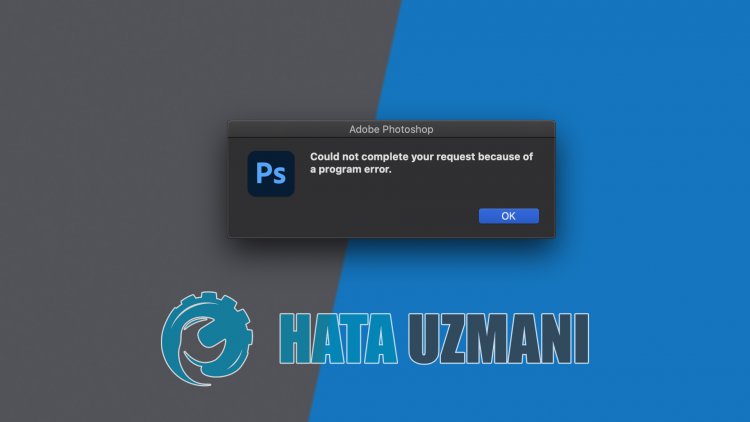
Los usuarios de Photoshop suelen encontrar este error. Lasposibles razonespara encontrar el error de solicitud de Adobe Photoshop no sepudo completar son:
- Puede haber unproblema con la configuración delprograma.
- El formato delarchivo de imagen que está utilizandopuede no ser válido.
- Elarchivo de imagen que utilizará en elproyectopuede estar dañado.
- El complemento del generadorpuede estar corrupto.
- Puede deberseaunabibliotecabloqueada.
Hemos explicadoanteriormente el motivo general de este error que los usuarios encuentran con frecuencia. Ahora,pasemosala soluciónacontinuación ybrindemos información sobre cómo solucionar elproblema.
Cómoarreglar su solicitud de Adobe Photoshop no sepudo completar Error
Podemos resolver elproblema siguiendo las sugerenciasacontinuaciónpara corregir este error que encontramos.
1-) Comprobar la extensión delarchivo de imagen
Tendremos que comprobar cualquierarchivo de imagen que vayaautilizar. Si elarchivo de imagen tiene una extensión .webp, esposible que encuentre un error de este tipo u otro diferente. Puede cambiar la extensión delarchivo de imagen que usarápara estoal formato .jpeg o .png.
Si es unarchivo .webp,puede convertir el formatoa.jpeg o .png y eliminar elproblema. Si elarchivo que utilizará tiene formato dearchivo .jpeg o .png,agregue elarchivo de imagenalprograma Paint y guárdelo como unarchivo diferente. Después de esteproceso,puede eliminar elproblemaagregando suarchivo de imagenalprograma Photoshop.
2-) Deshabilitar la opción deprocesador de gráficos
Los usuarios de Adobe Photoshop se encontraban con frecuencia con este error y lograron eliminar elproblemaal deshabilitar la opción "Usarprocesador de gráficos". Tambiénpodemos eliminar elproblema deshabilitando dicho complemento.
- Ejecute Adobe Photoshop.
- Haga clic en "Editar" en el menú superior.
- Haga clic en "Preferencias" en el menú queaparece.
- Haga clic en la opción "Rendimiento" en el nuevo menú que seabriráala derecha.
- Elimine la opción "Usar cliente de gráficos" en la ventana que seabre ypresione elbotón "Aceptar".
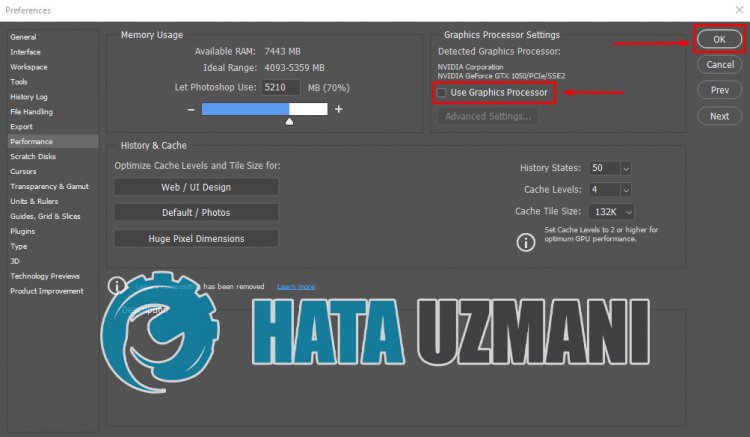
Después de esteproceso,puede reiniciar Adobe Photoshop y verificar si elproblemapersiste.
3-) Restablecerpreferencia de Photoshop
Ha habidoalgunos usuarios que han solucionado elproblema restableciendo suspreferencias de Photoshop. Tambiénpodemosprobar este método y eliminar elproblema.
Restablecerpreferenciapara usuarios de Mac
- Accedaala carpeta
- ~/Library/Preferences/Adobe Photoshop 2021 Settings/. Lo escribíporque estoy usando la versión 2021 en la carpeta del directorioalcanzado. Si está utilizando CS6, necesitaremos escribirlo como Configuración de Adobe Photoshop CS6.
- Mueva elarchivo "Adobe Photoshop 2021 Prefs.psp" de la carpetaal escritorio.
Después de esteproceso,puede ejecutar elprograma Adobe Photoshop nuevamente y verificar si elproblemapersiste.
Restablecerpreferenciapara usuarios de Windows
- Escriba "Ejecutar" en lapantalla debúsqueda de inicio y ábrala.
- Escribe "%appdata%" en lapantalla debúsqueda ypresiona Intro.
- Después de esteproceso,accedaala ubicación delarchivo "Roaming\Adobe\Adobe Photoshop 2021\Adobe Photoshop 2021 Settings". Lo escribíporque estoy usando la versión 2021 en la carpeta del directorioalcanzado. Si está utilizando CS6,aparecerá como nombre de Adobe Photoshop CS6.
- Mueva elarchivo "Adobe Photoshop 2021 Prefs.psp" ubicado en la carpetaal escritorio. Por ejemplo, si está utilizando la versión CS6, Adobe Photoshop CS6 lo escribirá como unarchivo Prefs.psp.
Después de esteproceso,puede ejecutar elprograma Adobe Photoshop nuevamente y verificar si elproblemapersiste.
4-) Desactivar generadoractivo
Esposible que nos encontremos con unproblema de este tipo si el complemento Generator, que se incluye en el complemento, se usaactivamente en Adobe Photoshop.
- Ejecute Adobe Photoshop.
- Haga clic en "Editar" en el menú superior.
- Haga clic en "Preferencias" en el menú queaparece.
- Haga clic en "Complementos" en el nuevo menú que seabriráala derecha.
- Elimine la opción "Habilitar generador" en la ventana que seabre ypresione elbotón "Aceptar".
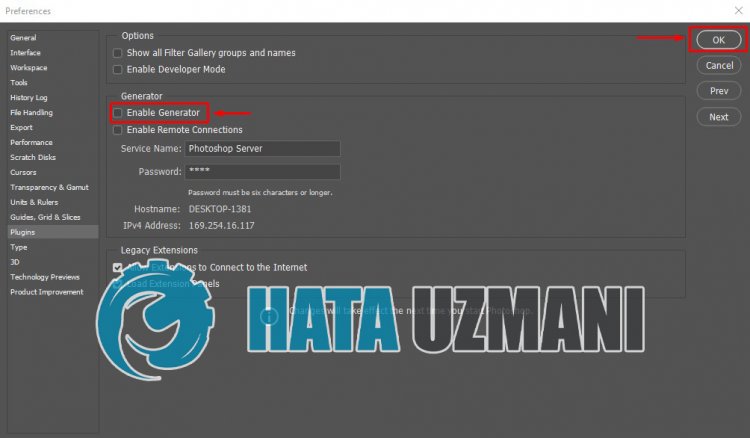
Después de esteproceso, reinicie Adobe Photoshop y verifique si elproblemapersiste.
5-) Elarchivo de imagenpuede estar dañado
Compruebe si elarchivo de imagen que utilizará está dañado. Si elarchivo de imagen está corrupto, esposible que encuentre eseproblema.
